
วิธีการเชื่อมต่อเว็บแคมกับโทรศัพท์ Android ผ่าน USB วิธีการเชื่อมต่อโทรศัพท์ Android กับคอมพิวเตอร์เว็บแคม?
บทความเกี่ยวกับวิธีการเชื่อมต่อโทรศัพท์ Android แทนกล้องเว็บ
โทรศัพท์ เกี่ยวกับ Android สามารถเล่นบทบาทของเว็บแคม ซึ่งหมายความว่าการติดตั้งอุปกรณ์ดังกล่าวเป็นไปได้ในห้องสำนักงานในประเทศ โดยหลักการแล้วทุกที่!

โทรศัพท์ Android สามารถเป็นเว็บแคม
ฟังก์ชั่นโทรศัพท์ เกี่ยวกับ Android จะเป็นดังนี้:
- ถ่ายโอนสัญญาณวิดีโอแบบเรียลไทม์
- ส่งเสียงในโหมดเดียวกัน
- ฟังก์ชั่นความปลอดภัย
- ถือการประชุมผ่านวิดีโอขนาดเล็ก
เพื่อให้โทรศัพท์ใช้เช่นเดียวกับกล้องมีความจำเป็นต้องกำหนดค่าให้ถูกต้องและประสานงานกับอุปกรณ์อื่นเช่นสมาร์ทโฟนคอมพิวเตอร์แล็ปท็อปที่สอง
การเชื่อมต่อ Diagram โทรศัพท์ Android แทนเว็บแคม
ควรใช้โปรแกรมโทรศัพท์ภายในเฉพาะเพื่อเข้าถึงพารามิเตอร์ลักษณะคุณสมบัติการตั้งค่าและการติดตั้ง เกี่ยวกับ Android.
ตัวอย่างเช่นพิจารณาการติดตั้งเว็บแคมและอุปกรณ์เสริมในรูปแบบของคอมพิวเตอร์โทรศัพท์หรือแล็ปท็อปอื่น ๆ
ดังนั้นเราทำตามขั้นตอนต่อไปนี้:
ตัวเลือกหมายเลข 1
- ดาวน์โหลดแอปพลิเคชัน Droid Wireless Webcam บนโทรศัพท์และบนคอมพิวเตอร์ ใช้การอ้างอิงนี้
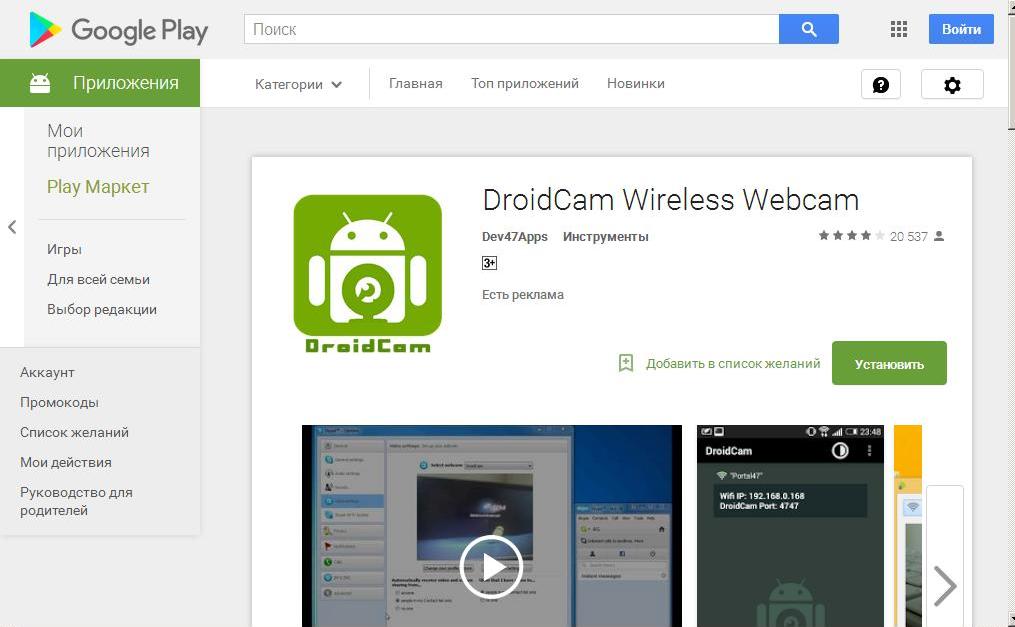
แอปพลิเคชันเว็บแคม Droid ไร้สาย
- เลือกตัวเลือกการเชื่อมต่อ: ด้วย Wi-Fiหรือการใช้ ยูเอสบี สายเคเบิล.
- เมื่อเชื่อมต่อกับ ยูเอสบี สายเคเบิลเรียกใช้โหมดการตั้งค่า
- ดาวน์โหลดแอปพลิเคชัน เว็บแคม บนคอมพิวเตอร์
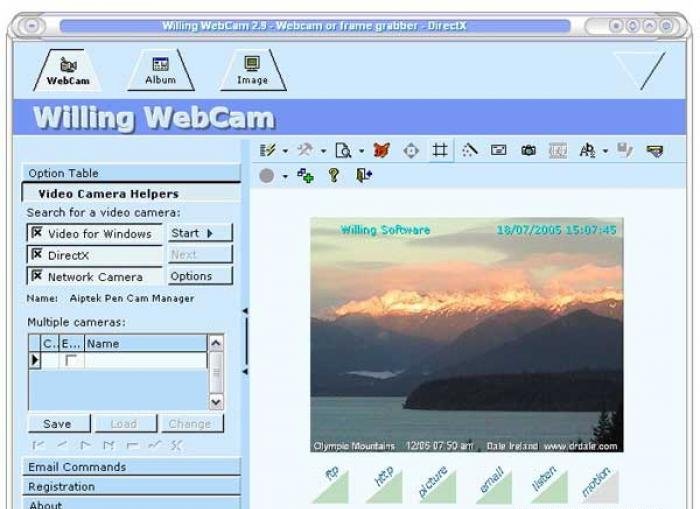
ดาวน์โหลดแอปพลิเคชันเว็บแคมไปยังคอมพิวเตอร์
- เราดูที่จอแสดงผล ที่อยู่ IPบนคอมพิวเตอร์

ที่อยู่ IP คอมพิวเตอร์เมื่อดาวน์โหลดแอปพลิเคชัน
- ใส่ ที่อยู่ IPหลังจากดาวน์โหลดแอปพลิเคชันไปยังบรรทัดพิเศษ
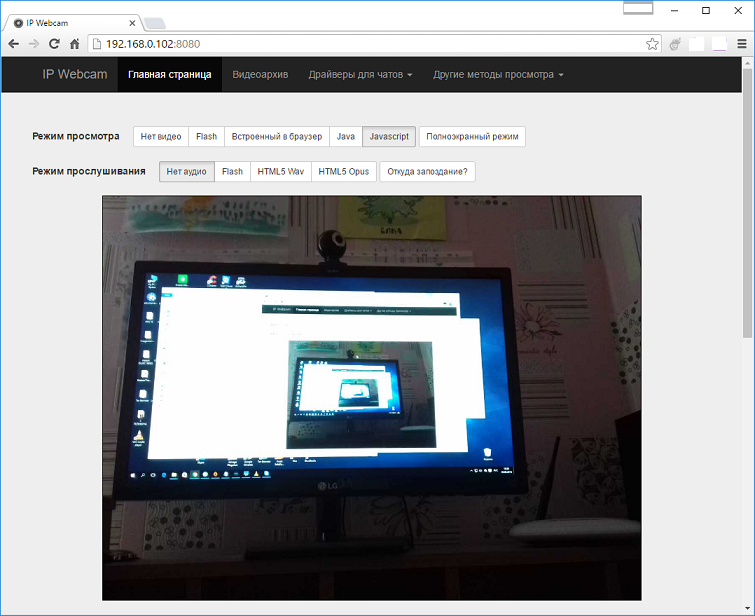
- เปิดโปรแกรมพิเศษ (ยูทิลิตี้) บนโทรศัพท์ให้ป้อนที่อยู่พอร์ตในเมนู
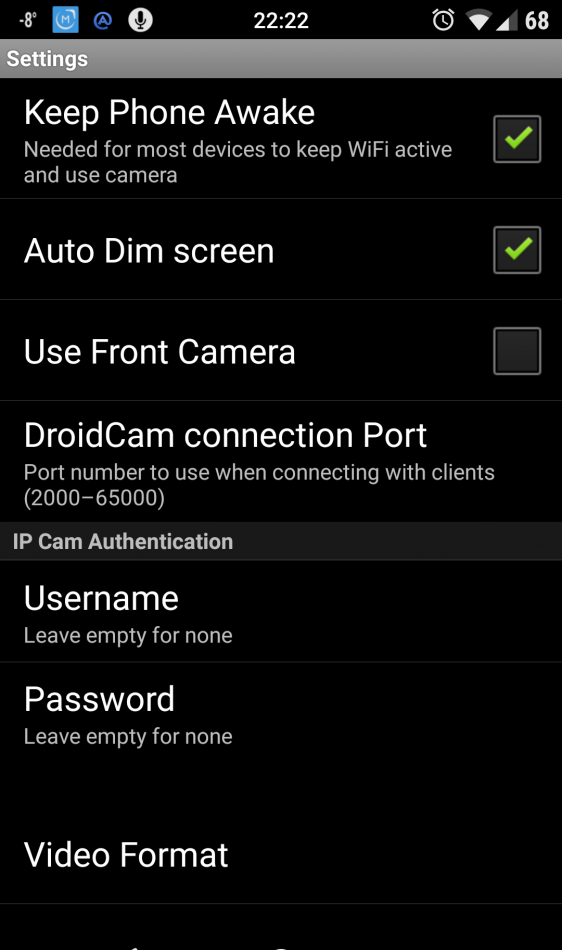
เปิดใช้งาน Droid Wireless Webcam บนโทรศัพท์ Android
- หลังจากการเชื่อมต่อข้างต้นบนคอมพิวเตอร์ภาพควรมีภาพจากเว็บแคมของโทรศัพท์
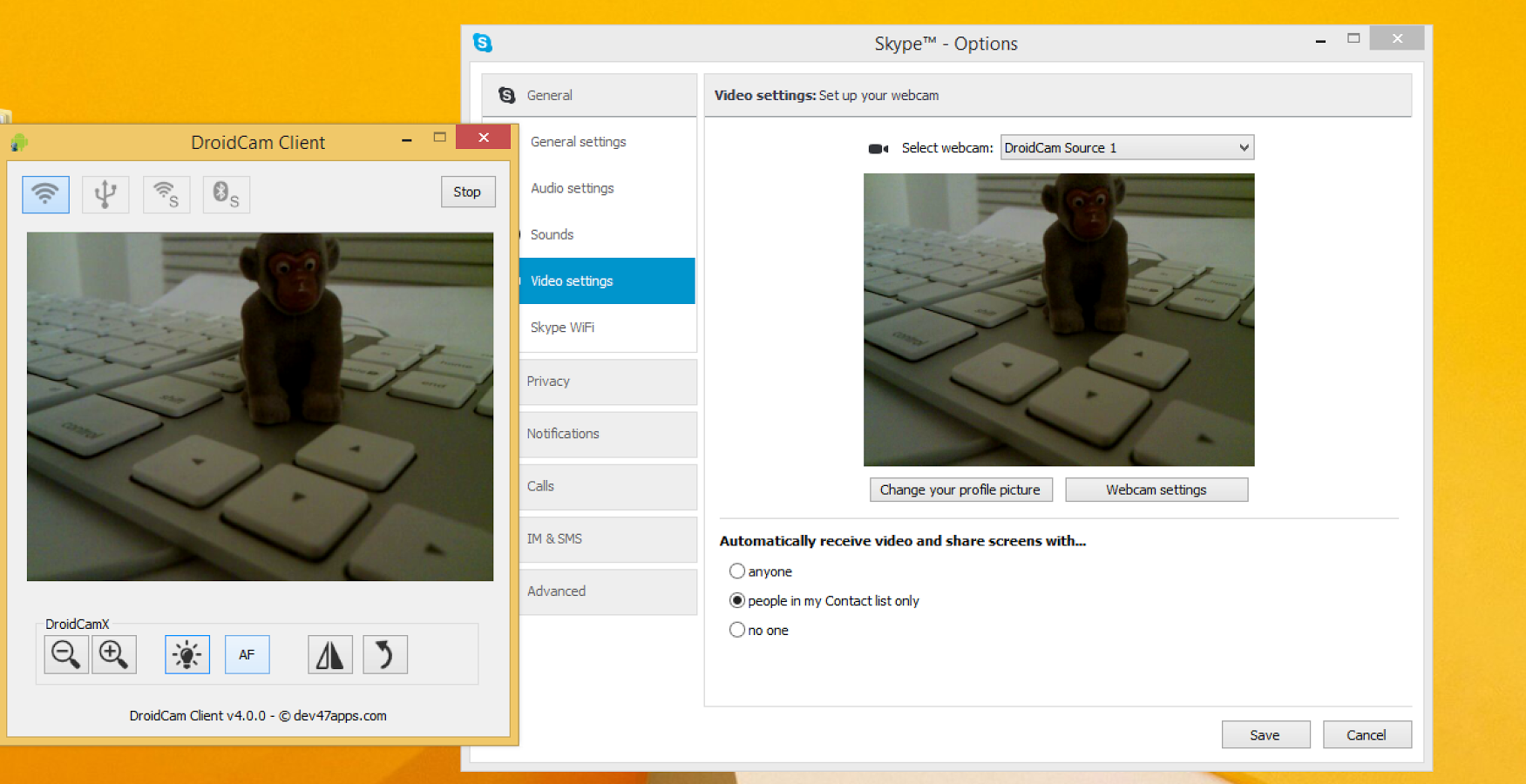
ภาพพร้อมเว็บแคมโทรศัพท์บนคอมพิวเตอร์
- เปิดโปรแกรมที่ใช้กล้อง
- ในเมนูการตั้งค่าเราบันทึกตัวเลือก Droid Cam
- ติดตั้งการเชื่อมต่อ
ตัวเลือกหมายเลข 2
- ดาวน์โหลดโปรแกรม - แอป เว็บแคม USB บนโทรศัพท์ของคุณ Android โดยเชิงอรรถที่นี่
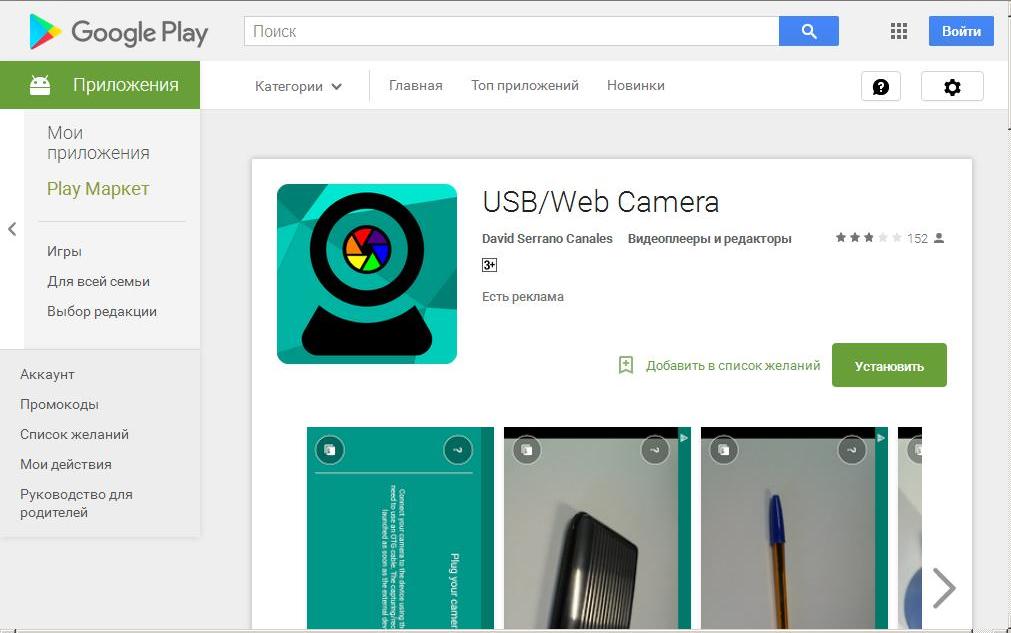
แอปพลิเคชัน USB เว็บแคมบนโทรศัพท์ Android
- ดาวน์โหลดแอปพลิเคชันเดียวกันบนคอมพิวเตอร์ของคุณ footpathing ที่นี่
- เราเรียกใช้แอปพลิเคชันทางโทรศัพท์ เกี่ยวกับ Androidการใช้โหมดการตั้งค่า
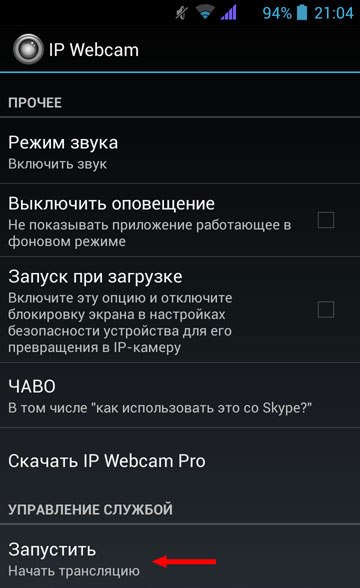
- เชื่อมต่อคอมพิวเตอร์กับโทรศัพท์โดยใช้ ยูเอสบี สายเคเบิล
- เราดูตัวเลือกที่ปรากฏ วิดีโอเว็บแคมกรัม ในการตั้งค่า
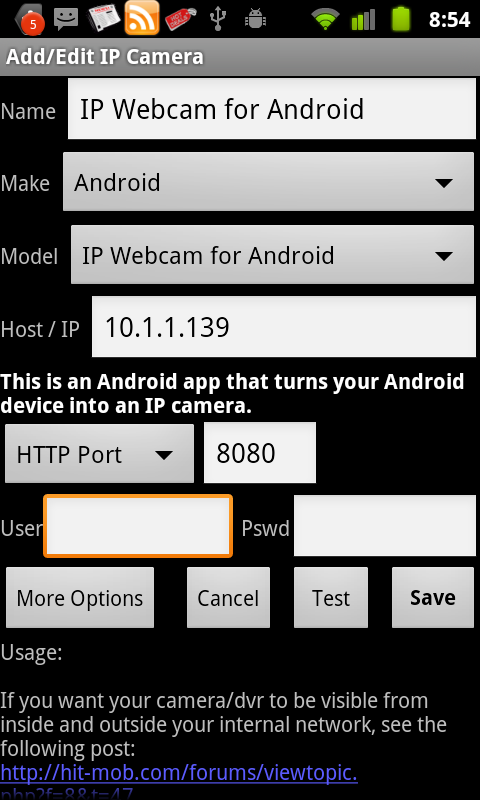
การเปิดใช้งานตัวเลือกวิดีโอ G Workam
- เราเปิดใช้งานตัวเลือกนี้
- เว็บแคม เกี่ยวกับ Android เชื่อมต่อ
ตัวเลือกหมายเลข 3
- ดาวน์โหลดแอปพลิเคชัน เว็บแคม IP สำหรับโทรศัพท์ เกี่ยวกับ Android และอุปกรณ์เหล่านั้นที่จะทำงานร่วมกับมันในคู่: สมาร์ทโฟนแท็บเล็ตคอมพิวเตอร์โทรศัพท์อื่น ๆ
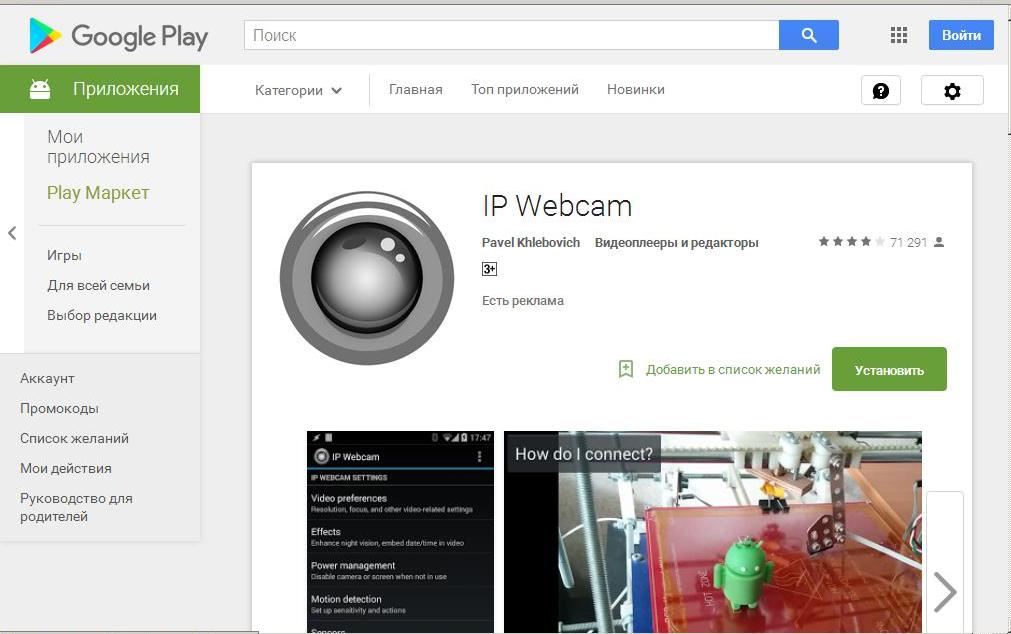
แอปพลิเคชั่นเว็บแคม IP บนโทรศัพท์ Android
- ดาวน์โหลดแอปพลิเคชัน เว็บแคม IP บนคอมพิวเตอร์ตัวอย่างเช่น
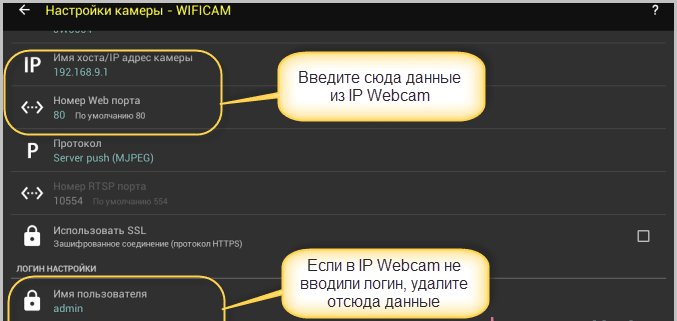
ดาวน์โหลดแอปพลิเคชัน IP เว็บแคมไปยังคอมพิวเตอร์
- เรียกใช้แอปพลิเคชันโดยการตั้งค่าที่ต้องการ
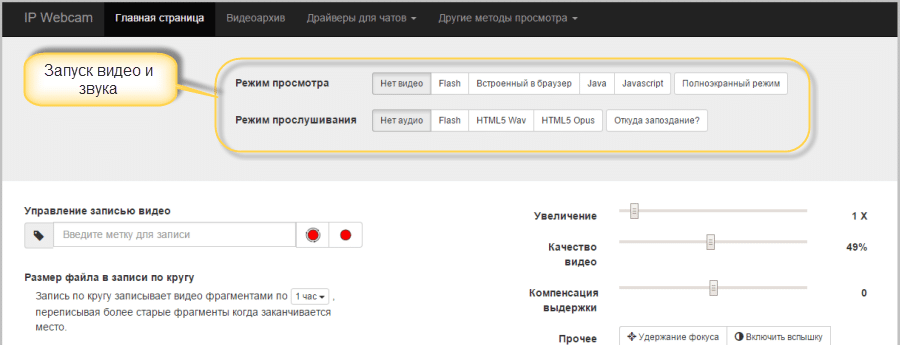
เรียกใช้แอปพลิเคชันโดยการตั้งค่าที่ต้องการ
- เลือกแกดเจ็ตที่จะใช้เป็นเว็บแคมตามเมนู
นี่คือวิธีการต่อการเชื่อมต่อโทรศัพท์ เกี่ยวกับ Android แทนเว็บแคม
ข้อมูลรายละเอียดเพิ่มเติมเกี่ยวกับการดำเนินการนี้คุณสามารถ อ่านในบทความของเราที่นี่
บทความนี้เรียกว่า แอปพลิเคชันวิดีโอพี่เลี้ยงสำหรับ Android ที่ไม่มีอินเทอร์เน็ต: วิธีการดาวน์โหลดและติดตั้ง?
